CorelDRAW导出AI分层矢量图教程
“纵有疾风来,人生不言弃”,这句话送给正在学习科技周边的朋友们,也希望在阅读本文《CorelDRAW导出AI分层矢量图步骤》后,能够真的帮助到大家。我也会在后续的文章中,陆续更新科技周边相关的技术文章,有好的建议欢迎大家在评论留言,非常感谢!
CorelDRAW无法直接将AI生成的位图导出为分层矢量图,需先导入位图,使用PowerTRACE功能进行描摹矢量化,手动取消组合并按元素类型创建图层分类整理,最后导出AI格式时勾选“保留图层和页面”并设置文本转曲线以确保完整性。

CorelDRAW本身不能将一个AI生成的位图(如果你指的是Midjourney或Stable Diffusion那种)直接导出为分层矢量图。你需要先在CorelDRAW中将位图进行描摹(矢量化),并手动创建和组织图层,然后才能以AI(Adobe Illustrator)或PDF等支持分层的矢量格式导出。这个过程涉及到几个关键步骤,确保你的视觉意图能准确无误地传递。
解决方案
坦白说,当我们谈论“AI生成的分层图片”并希望在CorelDRAW中导出为矢量时,这里面其实藏着一个常见的误区。大部分AI图像生成工具(比如Midjourney、Stable Diffusion等)输出的是位图(Raster Image),它们本质上是像素点阵,不包含矢量路径信息,更没有“分层”的概念,除非你指的是AI生成了多个独立的位图元素。所以,核心工作是把这些位图“矢量化”并手动“分层”。
以下是具体步骤:
导入AI生成的位图:
- 在CorelDRAW中打开你的项目,或者新建一个文档。
- 选择“文件”>“导入”(Ctrl+I),找到你AI生成的位图文件(如JPG、PNG),然后将其放置到画布上。
矢量化(描摹位图):
- 选中导入的位图。
- 在属性栏或“位图”菜单中,找到“描摹位图”(Trace Bitmap)选项。CorelDRAW的PowerTRACE功能非常强大。
- 根据你的图片类型选择合适的描摹方式,例如:
- “轮廓描摹”>“线条图”或“徽标”: 适用于线条清晰、颜色分明的图像。
- “轮廓描摹”>“详细徽标”或“高质量图像”: 适用于细节较多、颜色丰富的图像。
- 在PowerTRACE对话框中,你可以调整各种设置,如“细节”、“平滑度”、“角平滑度”等,以获得最佳的矢量化效果。特别注意“删除重叠”和“合并相邻颜色”选项,它们能有效减少不必要的节点和对象。
- 描摹完成后,原位图会被一个矢量对象组替代。通常,描摹结果会是一个“组”,里面包含了很多独立的小矢量形状。
分层与组织:
- 打开“对象”泊坞窗(窗口 > 泊坞窗 > 对象)。你会看到CorelDRAW默认的图层结构。
- 现在,你需要手动将矢量化后的元素进行整理。选中描摹后的矢量对象,点击“取消组合”(Ctrl+U)或“全部取消组合”(Ctrl+K)几次,直到所有独立形状都分离出来。
- 根据设计需求,在“对象”泊坞窗中创建新的图层(点击泊坞窗底部的“新建图层”图标)。
- 将相关的矢量对象拖放到对应的图层中。例如,背景元素放到一个图层,主体人物放到另一个图层,文字放到第三个图层。合理命名图层,这对于后续编辑和导出至关重要。
- 对于复杂的形状,可以使用“组合”(Ctrl+G)功能将多个相关的小形状合并成一个逻辑单元,再将其移动到相应图层。
导出为AI格式(或PDF):
- 完成分层和组织后,选择“文件”>“导出”(Ctrl+E)。
- 在“导出”对话框中,选择文件类型为“AI - Adobe Illustrator”。
- 点击“导出”按钮,会弹出“导出到Adobe Illustrator”的设置窗口。
- 关键设置:
- 兼容性: 选择一个目标Adobe Illustrator版本,通常选择较新的版本以支持更多特性,但如果对方使用旧版本AI,则需要选择对应的版本。
- 文本: 如果你的设计中有文字,强烈建议选择“将文本导出为曲线”。这样可以避免字体丢失或替换的问题,确保在任何电脑上打开AI文件时字体显示都一致。
- 保留图层和页面: 务必勾选“保留图层和页面”选项。 这是确保你辛苦创建的分层结构得以保留的核心设置。
- 颜色: 确认颜色模式(CMYK或RGB)符合你的最终用途。
- 位图: 如果你的文件中仍然包含未矢量化的位图,可以选择“嵌入”或“链接”。通常“嵌入”更方便,避免文件丢失。
- 点击“确定”完成导出。
CorelDRAW中如何高效地将AI生成的位图转换为可编辑的矢量图层?
将AI生成的位图转换为可编辑的矢量图层,效率和质量是关键。这不仅仅是点击“描摹”那么简单,更像是一门艺术与技巧的结合。
首先,源图像的质量是基础。 如果AI生成的位图本身分辨率低、边缘模糊或颜色过渡不自然,那么PowerTRACE再强大也难以描摹出完美、可编辑的矢量图。我的经验是,在AI生成阶段就尽量要求高分辨率、清晰的图像,这能大大减少后期工作量。
接下来是PowerTRACE的智能运用。
- 预处理位图: 在描摹之前,可以考虑对位图进行一些简单的预处理。例如,在CorelDRAW中,你可以选中位图,在属性栏调整其“对比度”、“亮度”或“色相/饱和度”,甚至使用“位图”菜单下的“调整”功能来增强边缘清晰度。对于颜色较多的图像,可以尝试“位图”>“模式”>“减少颜色数”,将其简化为更少的色块,这有助于PowerTRACE更准确地识别形状。
- 选择合适的描摹模式: PowerTRACE提供了多种模式,并非所有都适用。
- “轮廓描摹”>“徽标”或“线条图”: 这是最常用的,对于图形边缘清晰、颜色块分明的图像效果最好。它能生成更少的节点,便于后续编辑。
- “轮廓描摹”>“详细徽标”或“高质量图像”: 当图像细节丰富、颜色渐变多时,可以尝试这两种模式。但它们通常会生成更多的节点和更复杂的路径,后期清理工作量会增加。
- “居中线描摹”: 适用于手绘线条或技术图纸,它会沿着线条中心创建路径。
- 优化描摹设置: 在PowerTRACE对话框中,别急着点“确定”。
- “细节”和“平滑度”: 这两个滑块是关键。提高“细节”可以捕捉更多原图的特征,但可能引入噪点;增加“平滑度”可以使路径更流畅,但可能丢失细节。通常需要反复尝试,找到一个平衡点。
- “颜色”选项卡: 可以选择“颜色模式”(全彩、灰度、黑白)和“颜色数量”。如果你想把复杂的图像简化为少数几种颜色,这里可以手动指定。
- “设置”选项卡:
- “删除原始图像”: 勾选它,描摹后会自动移除位图,只留下矢量图。
- “删除重叠”: 这非常重要,它能消除描摹过程中可能产生的微小重叠区域,让路径更干净。
- “合并相邻颜色”: 有助于减少不必要的独立对象,将相同或相近颜色的区域合并。
- “将对象分组”: 勾选后,描摹结果会是一个大的对象组,方便你一次性操作。
- 描摹后的清理和分层: 描摹完成后,你会得到一个由大量矢量对象组成的组。
- 取消组合: 选中描摹结果,多次使用“取消组合”(Ctrl+U)或“全部取消组合”(Ctrl+K),直到所有独立形状都分离出来。
- 节点编辑: 很多时候,描摹出的路径会有过多的节点,或者边缘不平滑。使用“形状工具”(F10)可以选中并删除多余的节点,或者调整节点的曲线手柄来平滑路径。CorelDRAW的“减少节点”功能(在属性栏中,选中形状工具后可见)也能快速简化路径。
- 合并与组合: 将属于同一逻辑元素的多个小形状进行“组合”(Ctrl+G),或者使用“焊接”、“修剪”、“相交”等布尔运算功能(在属性栏中)来创建更简洁的形状。
- 手动分层: 在“对象”泊坞窗中,根据你对图像结构的理解,创建新的图层。然后将清理好的组合对象或独立形状拖放到对应的图层中。例如,文字、背景、前景、特定图案等,都应该有自己的图层。给图层起一个清晰易懂的名字,这是为了你和你的协作者在未来能快速理解和修改。
记住,这个过程需要耐心和细致,尤其对于复杂的AI生成图像。有时候,手动调整比依赖自动描摹更高效。
导出AI格式时,CorelDRAW的哪些设置能确保图层和矢量信息的完整性?
在CorelDRAW中导出AI格式(Adobe Illustrator)时,有几个关键设置直接影响到图层结构和矢量信息的完整性。忽视这些细节,轻则导致文件在AI中打开时乱码或变形,重则彻底丢失图层信息。
“文件”>“导出”(Ctrl+E),选择“AI - Adobe Illustrator”作为文件类型。
在弹出的“导出到Adobe Illustrator”对话框中,你需要特别注意以下几点:
兼容性(Compatibility):
- 这是一个下拉菜单,让你选择导出文件兼容的Adobe Illustrator版本。
- 重要性: 选择一个与目标用户或下游软件兼容的版本至关重要。如果对方使用的是Illustrator CS6,你却导出了AI CC 2023版本,那么对方可能无法打开或打开后出现兼容性问题。
- 建议: 如果不确定,选择一个较为通用的版本,如AI CS5或CS6,通常能兼顾新旧软件。但如果确定对方使用最新版,选择最新的可以保留更多新特性。
文本(Text):
- “将文本导出为曲线”(Export text as curves): 强烈推荐勾选此项。
- 重要性: 将文本转换为曲线(路径)后,它就不再是可编辑的字体,而变成了矢量图形。这样做的好处是,无论接收方电脑上是否安装了你使用的字体,文件都能保持原样显示,避免字体缺失、替换或排版错乱的问题。
- 缺点: 文本将无法再被编辑为文字,只能作为图形进行缩放、移动等操作。
- “嵌入字体”(Embed fonts):
- 重要性: 如果你需要文本保持可编辑状态,并且确保接收方能看到正确字体,可以选择嵌入字体。但这要求字体文件本身允许嵌入(有些字体有版权限制),并且接收方系统也需要能正确识别和使用这些嵌入字体。
- 风险: 兼容性问题仍可能存在,特别是在不同操作系统之间。
- 建议: 对于最终交付稿件,通常选择“将文本导出为曲线”是最稳妥的做法。如果需要可编辑文本,最好同时提供字体文件。
- “将文本导出为曲线”(Export text as curves): 强烈推荐勾选此项。
保留图层和页面(Maintain layers and pages):
- 这是确保分层结构不丢失的 核心选项。 务必勾选!
- 重要性: 如果不勾选,CorelDRAW可能会将所有图层合并为一个,或者以其他扁平化的方式导出,你辛苦建立的图层结构将付之东流。
- 作用: 勾选后,CorelDRAW会尝试将你“对象”泊坞窗中的图层结构映射到AI文件中,使其在Illustrator中依然保持分层状态。
- 这是确保分层结构不丢失的 核心选项。 务必勾选!
颜色(Color):
- “颜色模式”(Color Mode): 选择CMYK或RGB。
- 重要性: 确保导出文件的颜色模式与你的最终用途(印刷或屏幕显示)一致,避免颜色转换时出现偏差。
- 建议: 印刷品通常使用CMYK,数字媒体或网页使用RGB。
- “将专色转换为印刷色”(Convert spot colors to process):
- 重要性: 如果你使用了专色(如Pantone色),但最终印刷不需要专色板,或者目标软件不支持专色,可以勾选此项将其转换为CMYK四色。
- “颜色模式”(Color Mode): 选择CMYK或RGB。
位图(Bitmap):
- 如果你的CorelDRAW文件中仍然包含未矢量化的位图(例如,你只想将AI生成位图作为背景,而其他元素是矢量),这个选项就很关键。
- “嵌入位图”(Embed bitmaps):
- 重要性: 将位图数据直接包含在AI文件中。这样可以确保文件是独立的,不会因为位图文件丢失而导致AI文件显示不完整。
- 缺点: 会显著增加AI文件的大小。
- “链接位图”(Link bitmaps):
- 重要性: AI文件只包含位图的路径引用,而不包含实际数据。这会使AI文件体积更小。
- 缺点: 必须确保位图文件与AI文件一起传输,且路径不能改变,否则AI文件打开时会显示位图丢失。
- 建议: 大多数情况下,为了方便和文件完整性,选择“嵌入位图”更安全。
除了AI格式,PDF格式也是一个很好的选择,它同样支持矢量和分层。在导出PDF时,确保在“发布到PDF设置”中勾选“保留图层”和“将文本导出为曲线”,并且选择“兼容性”选项卡中的PDF/X标准或Adobe Acrobat版本,以确保最佳兼容性。
处理复杂AI生成图像的矢量化和分层导出,有哪些常见的挑战与解决方案?
处理复杂的AI生成图像,特别是那些细节丰富、色彩多变、或是带有微妙渐变的图片,将其矢量化并以分层结构导出,确实会遇到不少挑战。这不像处理一个简单的Logo那样直截了当。
常见的挑战:
矢量化结果不理想:
- 细节丢失或变形: AI生成的图像往往包含大量微小细节、复杂纹理或微妙的色彩过渡。PowerTRACE在处理这些时,可能会将其简化、模糊化,甚至完全忽略,导致矢量图与原图相去甚远。
- 节点过多或路径混乱: 描摹复杂图像时,可能会生成成千上万个节点,路径交错,使得后续编辑和清理变得异常困难,文件体积也会变得巨大。
- 颜色失真或色块不自然: 自动描摹可能无法准确还原原图的颜色,或者将平滑的渐变转换为生硬的色块,尤其是当原图有大量近似色时。
- 边缘锯齿或不平滑: 即使是高分辨率的位图,描摹后也可能出现锯齿状边缘,尤其是曲线部分。
分层管理困难:
- 对象数量庞大: 复杂图像矢量化后,可能会产生数百甚至上千个独立的矢量对象,手动识别、分组和分层是一个巨大的工作量。
- 逻辑结构不清晰: AI生成的图像可能没有明确的“前景”、“背景”之分,或者不同元素之间界限模糊,难以确定如何进行合理的逻辑分层。
- 组合与取消组合的反复操作: 为了将相关元素归类到同一图层,需要频繁地进行组合、取消组合,效率低下。
导出兼容性问题:
- 图层结构丢失: 即使在CorelDRAW中设置了保留图层,但在某些AI版本中打开时,图层可能被扁平化或部分丢失。
- 文本或效果丢失/变形: 如果没有将文本转换为曲线,或使用了CorelDRAW特有的效果(如某些位图滤镜),导出到AI后可能无法正确显示。
- 文件过大: 矢量化后的复杂图像本身节点多,如果再嵌入高分辨率位图,导出的AI文件会非常庞大,传输和打开都耗时。
解决方案:
针对矢量化结果不理想:
- 分块描摹与手动组合: 对于极其复杂的图像,可以考虑将其分解为几个逻辑上独立的区域(例如,人物、背景、特定图案),分别进行描摹,并使用不同的PowerTRACE设置。完成后,再将这些矢量化后的部分组合起来。
- 高级描摹设置的精细调整: 不要只用默认设置。花时间在PowerTRACE对话框中反复调整“细节”、“平滑度”、“颜色数量”等参数,实时预览效果。对于渐变,有时选择“高质量图像”模式,并适当减少颜色数量,可能比直接描摹为纯色块效果更好。
- 描摹后的手工优化:
- 节点工具(F10)的运用: 这是你的“外科手术刀”。选中描摹后的对象,使用节点工具删除多余的节点,平滑曲线,修复不完美的边缘。CorelDRAW的“减少节点”功能(在节点工具激活时,属性栏可见)可以快速简化路径,但要小心不要过度简化导致细节丢失。
- 布尔运算(焊接、修剪、相交): 对于重叠或相邻的形状,利用“焊接”将它们合并成一个单一的形状,用“修剪”来切除多余部分,用“相交”来提取共同区域。这能大大简化路径,减少对象数量。
- 颜色统一: 如果描摹结果中出现大量颜色相近但略有不同的色块,可以使用“编辑”>“查找和替换”>“查找对象”功能,查找并替换掉这些近似色,统一颜色。
针对分层管理困难:
- 预先规划分层结构: 在开始矢量化之前,先在脑海中或草稿上构思好最终需要哪些图层。例如,
理论要掌握,实操不能落!以上关于《CorelDRAW导出AI分层矢量图教程》的详细介绍,大家都掌握了吧!如果想要继续提升自己的能力,那么就来关注golang学习网公众号吧!
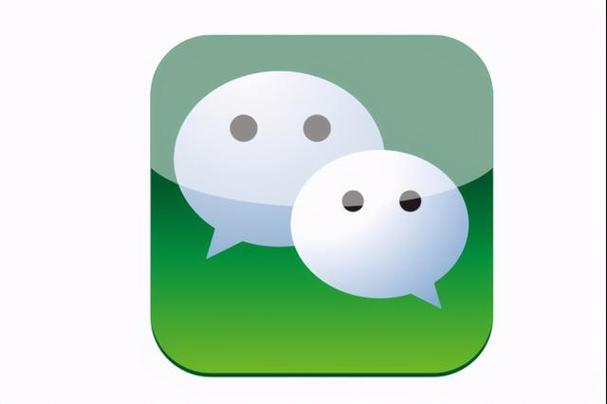 努比亚微信记录恢复教程分享
努比亚微信记录恢复教程分享
- 上一篇
- 努比亚微信记录恢复教程分享

- 下一篇
- CSS中ID元素怎么定位?ID选择器使用方法
-
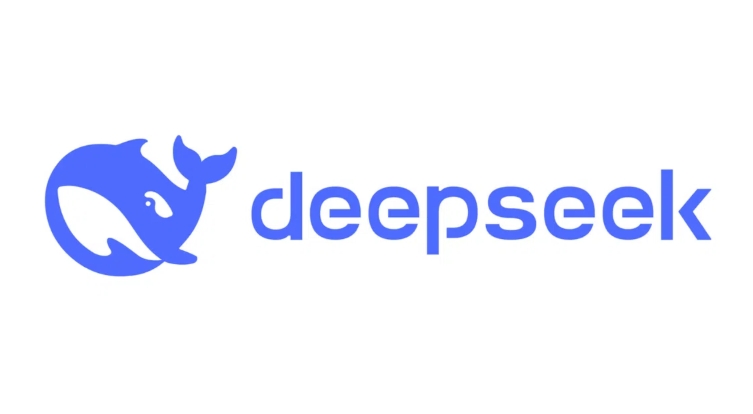
- 科技周边 · 人工智能 | 10分钟前 | 复制 文字识别 DeepSeekOCR 自动复制 导出文本
- DeepSeekOCR文字复制方法详解
- 322浏览 收藏
-

- 科技周边 · 人工智能 | 36分钟前 | 隐私保护 身份证识别 高精度 DeepSeekOCR 本地化部署
- DeepSeekOCR能识别身份证吗?
- 358浏览 收藏
-

- 科技周边 · 人工智能 | 1小时前 |
- 免费AI聊天工具推荐清单
- 497浏览 收藏
-

- 科技周边 · 人工智能 | 2小时前 |
- Deepseek与Readwise提升阅读效率
- 133浏览 收藏
-
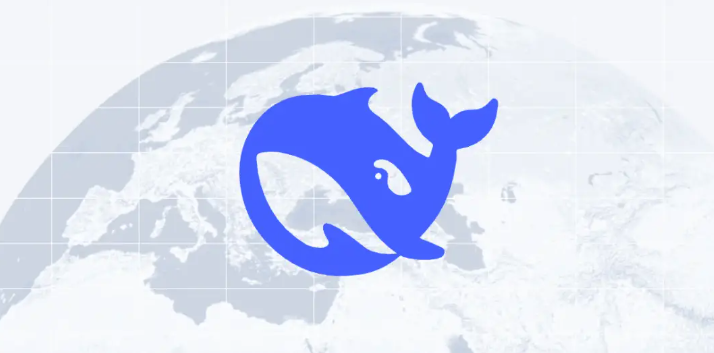
- 科技周边 · 人工智能 | 2小时前 | 免费 大模型 核心功能 DeepSeekOCR 在线文字识别
- DeepSeekOCR识别入口及使用方法
- 153浏览 收藏
-
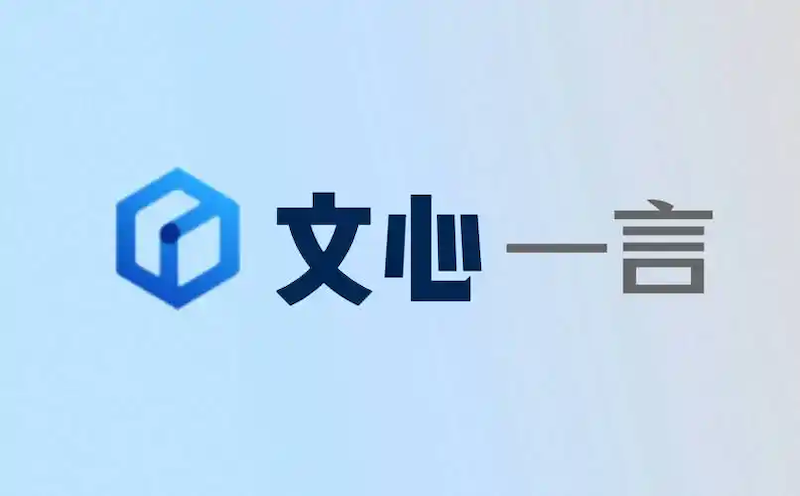
- 科技周边 · 人工智能 | 3小时前 |
- 文心一言登录方法与账号安全技巧
- 117浏览 收藏
-

- 科技周边 · 人工智能 | 3小时前 | 图像生成 豆包AI 智能对话 免费网页版 https://www.doubao.com/chat/
- 豆包AI生图入口与免费网页版功能解析
- 183浏览 收藏
-

- 科技周边 · 人工智能 | 3小时前 |
- 印象笔记联手DeepSeek,智能文档检索升级
- 499浏览 收藏
-

- 前端进阶之JavaScript设计模式
- 设计模式是开发人员在软件开发过程中面临一般问题时的解决方案,代表了最佳的实践。本课程的主打内容包括JS常见设计模式以及具体应用场景,打造一站式知识长龙服务,适合有JS基础的同学学习。
- 543次学习
-

- GO语言核心编程课程
- 本课程采用真实案例,全面具体可落地,从理论到实践,一步一步将GO核心编程技术、编程思想、底层实现融会贯通,使学习者贴近时代脉搏,做IT互联网时代的弄潮儿。
- 516次学习
-

- 简单聊聊mysql8与网络通信
- 如有问题加微信:Le-studyg;在课程中,我们将首先介绍MySQL8的新特性,包括性能优化、安全增强、新数据类型等,帮助学生快速熟悉MySQL8的最新功能。接着,我们将深入解析MySQL的网络通信机制,包括协议、连接管理、数据传输等,让
- 500次学习
-

- JavaScript正则表达式基础与实战
- 在任何一门编程语言中,正则表达式,都是一项重要的知识,它提供了高效的字符串匹配与捕获机制,可以极大的简化程序设计。
- 487次学习
-

- 从零制作响应式网站—Grid布局
- 本系列教程将展示从零制作一个假想的网络科技公司官网,分为导航,轮播,关于我们,成功案例,服务流程,团队介绍,数据部分,公司动态,底部信息等内容区块。网站整体采用CSSGrid布局,支持响应式,有流畅过渡和展现动画。
- 485次学习
-

- ChatExcel酷表
- ChatExcel酷表是由北京大学团队打造的Excel聊天机器人,用自然语言操控表格,简化数据处理,告别繁琐操作,提升工作效率!适用于学生、上班族及政府人员。
- 3179次使用
-

- Any绘本
- 探索Any绘本(anypicturebook.com/zh),一款开源免费的AI绘本创作工具,基于Google Gemini与Flux AI模型,让您轻松创作个性化绘本。适用于家庭、教育、创作等多种场景,零门槛,高自由度,技术透明,本地可控。
- 3390次使用
-

- 可赞AI
- 可赞AI,AI驱动的办公可视化智能工具,助您轻松实现文本与可视化元素高效转化。无论是智能文档生成、多格式文本解析,还是一键生成专业图表、脑图、知识卡片,可赞AI都能让信息处理更清晰高效。覆盖数据汇报、会议纪要、内容营销等全场景,大幅提升办公效率,降低专业门槛,是您提升工作效率的得力助手。
- 3418次使用
-

- 星月写作
- 星月写作是国内首款聚焦中文网络小说创作的AI辅助工具,解决网文作者从构思到变现的全流程痛点。AI扫榜、专属模板、全链路适配,助力新人快速上手,资深作者效率倍增。
- 4525次使用
-

- MagicLight
- MagicLight.ai是全球首款叙事驱动型AI动画视频创作平台,专注于解决从故事想法到完整动画的全流程痛点。它通过自研AI模型,保障角色、风格、场景高度一致性,让零动画经验者也能高效产出专业级叙事内容。广泛适用于独立创作者、动画工作室、教育机构及企业营销,助您轻松实现创意落地与商业化。
- 3798次使用
-
- GPT-4王者加冕!读图做题性能炸天,凭自己就能考上斯坦福
- 2023-04-25 501浏览
-
- 单块V100训练模型提速72倍!尤洋团队新成果获AAAI 2023杰出论文奖
- 2023-04-24 501浏览
-
- ChatGPT 真的会接管世界吗?
- 2023-04-13 501浏览
-
- VR的终极形态是「假眼」?Neuralink前联合创始人掏出新产品:科学之眼!
- 2023-04-30 501浏览
-
- 实现实时制造可视性优势有哪些?
- 2023-04-15 501浏览







